NAPRAW: Głośność jest za głośna przy najniższym ustawieniu
Opublikowany: 2021-11-22Czy uważasz, że twoje słuchawki lub głośniki są zbyt głośne nawet po ustawieniu głośności na najniższym poziomie? Czy ten problem jest spójny we wszystkich aplikacjach i plikach podczas odtwarzania multimediów? A może dotyczy tylko jednego utworu lub pliku? Zwrócimy uwagę na niektóre czynniki odpowiedzialne za ten problem i pokażemy, jak dostosować wyjście audio do akceptowalnej głośności na smartfonie (Android i iOS) oraz komputerze (Windows i Mac).
Stała ekspozycja na zbyt głośny hałas może spowodować uszkodzenie słuchu. Dlatego powinieneś natychmiast uruchomić te testy rozwiązywania problemów na swoim urządzeniu. Jeśli używasz zewnętrznego urządzenia audio, odłącz je i podłącz ponownie do swojego urządzenia. To może rozwiązać problem. W przeciwnym razie wypróbuj poniższe zalecenia.
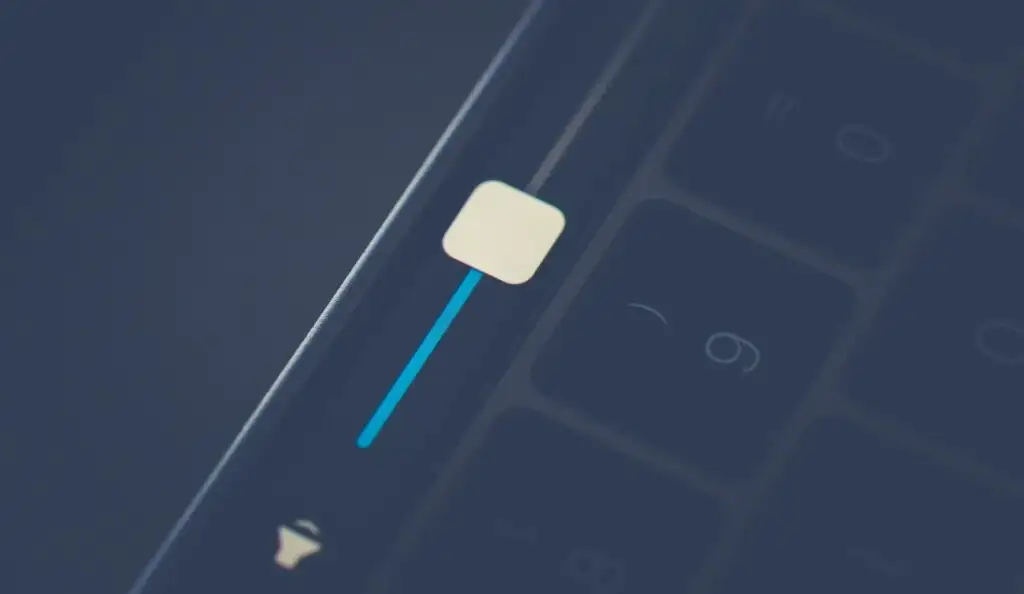
1. Dostosuj ustawienia głośności aplikacji
Niektóre programy mają oddzielny kontroler głośności, który jest niezależny od systemowych ustawień głośności urządzenia. Na przykład aplikacja Muzyka na notebookach i komputerach Mac ma dedykowany suwak głośności do regulacji głośności odtwarzania jednego lub wszystkich utworów.
Jeśli więc dźwięk wydaje się zbyt głośny, nawet gdy głośność komputera Mac jest najniższa, przesuń suwak głośności w prawym górnym rogu aplikacji Muzyka, aby zmniejszyć głośność zgodnie z preferencjami.
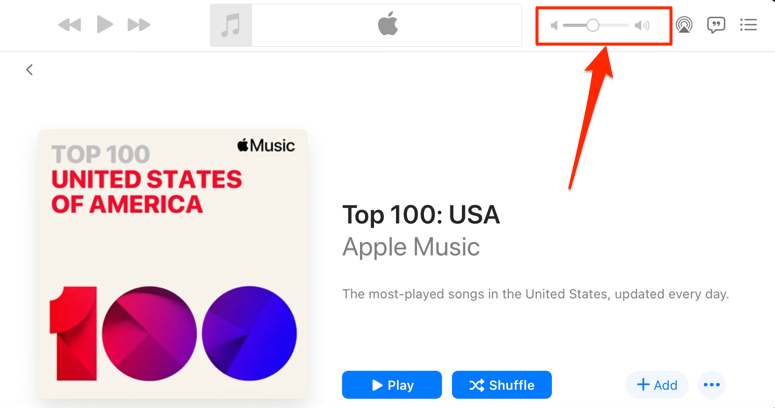
Powinniśmy wspomnieć, że aplikacja Muzyka czasami odtwarza niektóre utwory głośniej niż inne. Jeśli zauważysz, że głośność komputera Mac jest zbyt głośna przy najniższych ustawieniach podczas odtwarzania określonego utworu (lub albumu), przejdź do menu ustawień treści i upewnij się, że nie ma żadnego dodanego efektu głośności ani regulacji.
Kliknij w utwór w Muzyce z naciśniętym klawiszem Control i wybierz opcję Uzyskaj informacje z menu kontekstowego. Jeszcze lepiej, wybierz utwór i naciśnij klawisz Command ( ⌘ ) + I .
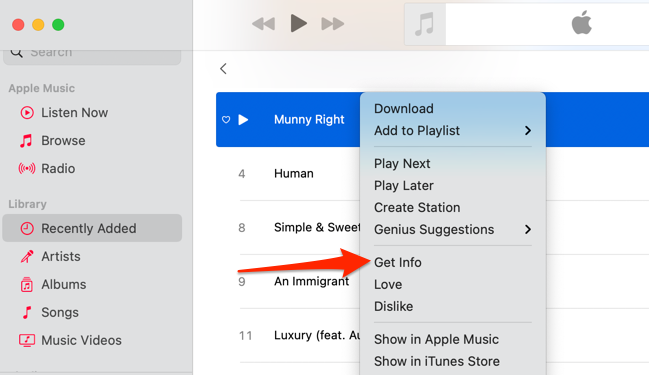
Możesz też wybrać utwór, wybrać Utwór na pasku menu i wybrać Informacje .
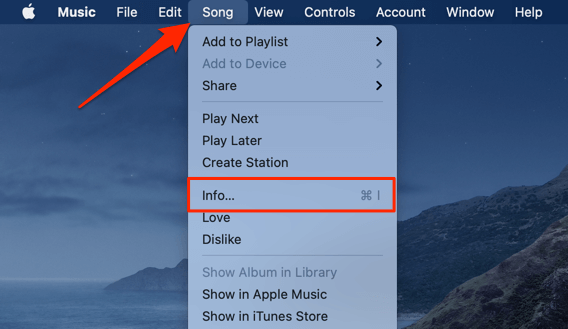
Przejdź do zakładki Opcje i upewnij się, że suwak „regulacja głośności” jest ustawiony na Brak . Powinieneś także ustawić opcję „korektor” na Brak . Wybierz OK , aby zapisać zmiany.
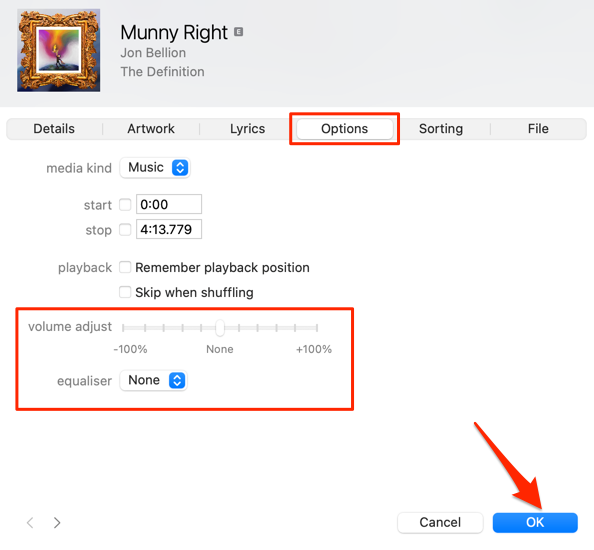
Spowoduje to usunięcie wszelkich efektów dźwiękowych powodujących, że utwór(y) będą głośniejsze niż inne utwory
2. Wyłącz głośność bezwzględną w systemie Android
„Głośność absolutna” to funkcja systemu Android, która ujednolica i synchronizuje regulację głośności w smartfonie i urządzeniach audio. Oznacza to, że zwiększenie głośności telefonu spowoduje również zwiększenie poziomu głośności słuchawek lub głośnika Bluetooth. To świetna funkcja, ale czasami powoduje, że głośność urządzeń Bluetooth jest niedopuszczalnie głośna — nawet jeśli głośność telefonu jest niska.
Funkcja "Głośność absolutna" jest domyślnie włączona i schowana w opcjach programisty Androida. Wyłączenie tej funkcji rozdzieli poziomy głośności urządzeń i naprawi problemy z głośnością. Spróbuj tego i zobacz, czy to pomoże.
- Otwórz aplikację Ustawienia i wybierz Informacje o telefonie u dołu strony.
- Przewiń na dół strony i stuknij Numer kompilacji siedem razy, aż pojawi się komunikat „Jesteś teraz programistą!” komunikat na dole ekranu.
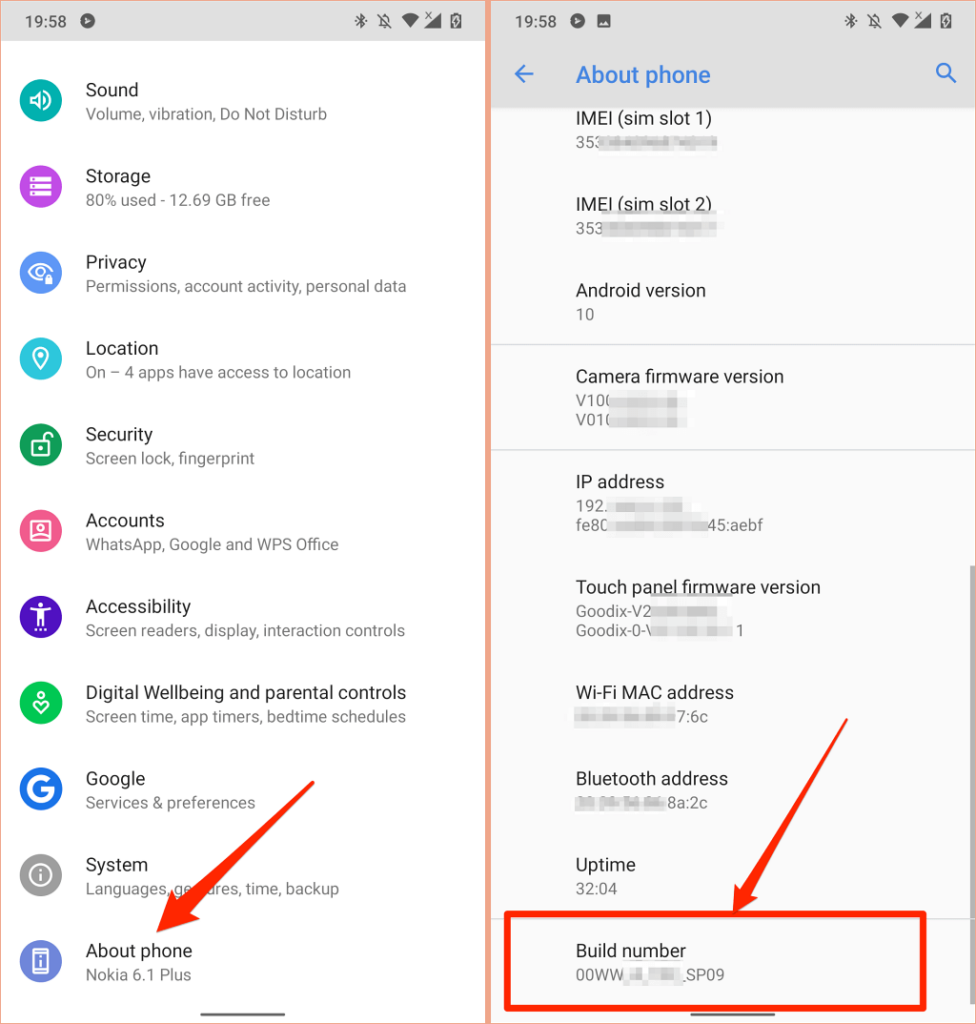
- Wróć do menu Ustawienia, wybierz System , rozwiń sekcję Zaawansowane i wybierz Opcje programisty .
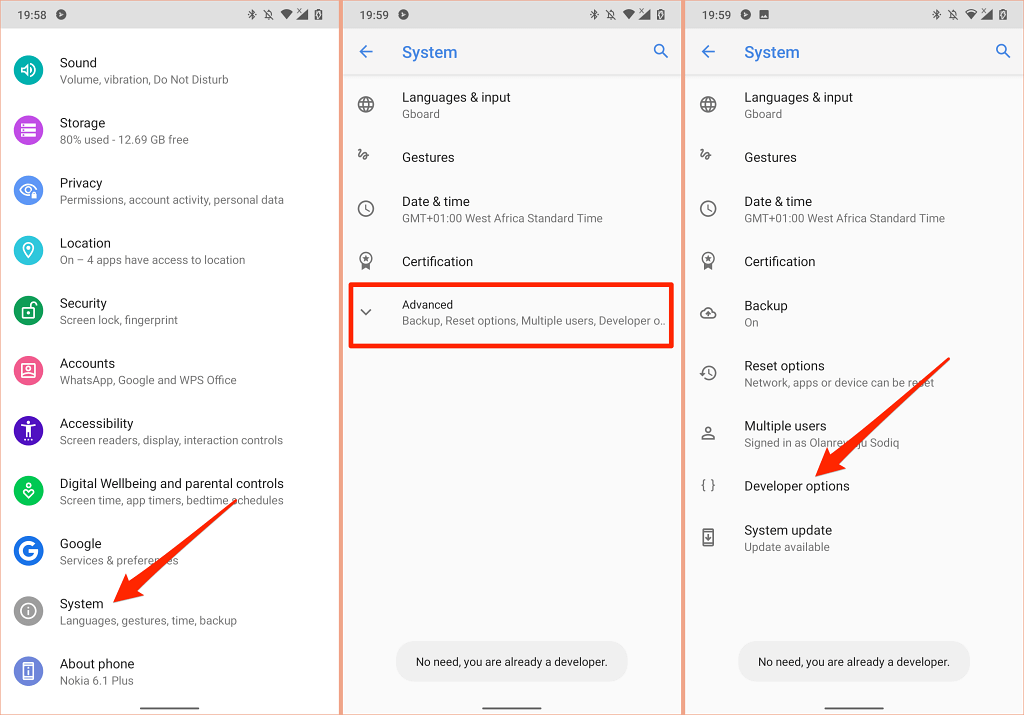
- Przewiń do sekcji „Sieć” i włącz opcję Wyłącz głośność bezwzględną .
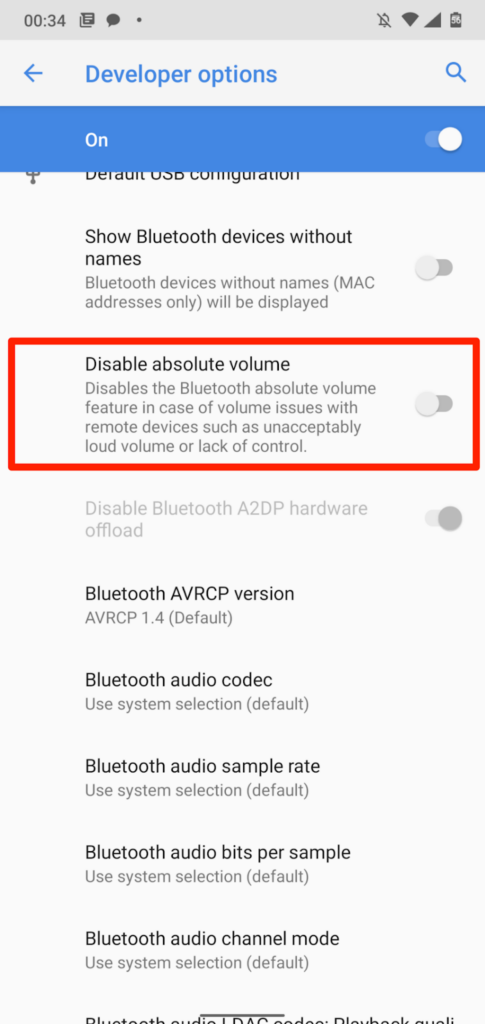
3. Zmniejsz głośne dźwięki na iPhonie i iPadzie
W iOS i iPadOS dostępna jest funkcja „Bezpieczeństwo słuchawek”, która analizuje dźwięk w słuchawkach i redukuje głośne dźwięki powyżej określonego poziomu decybeli. Podłącz słuchawki AirPods lub Bluetooth do iPada lub iPhone'a i wykonaj poniższe czynności.
Otwórz aplikację Ustawienia na iPhonie, wybierz Dźwięki i haptyka (lub Dźwięki — na iPhonie 6S i starszych modelach), wybierz Bezpieczeństwo słuchawek i włącz Zmniejsz głośne dźwięki .
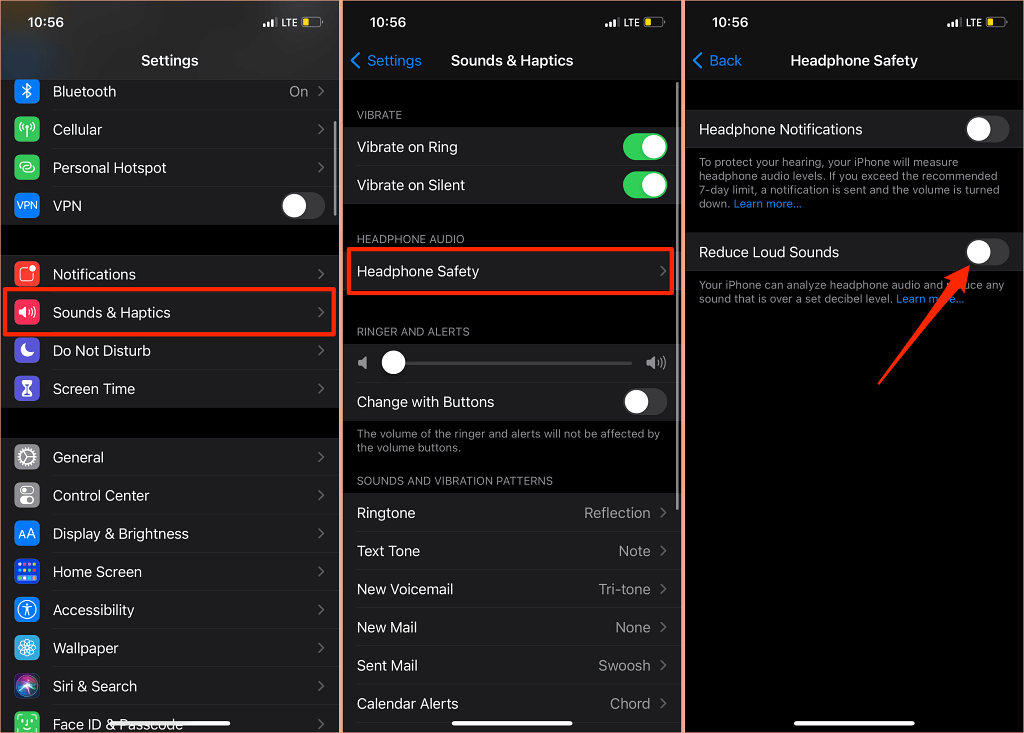
Na iPadzie wybierz Ustawienia > Dźwięki > Wycisz głośne dźwięki i włącz Wycisz głośne dźwięki .
Następną rzeczą do zrobienia jest dostosowanie poziomu hałasu, który nie powinien przekraczać głośności słuchawek. Istnieje pięć poziomów redukcji hałasu:
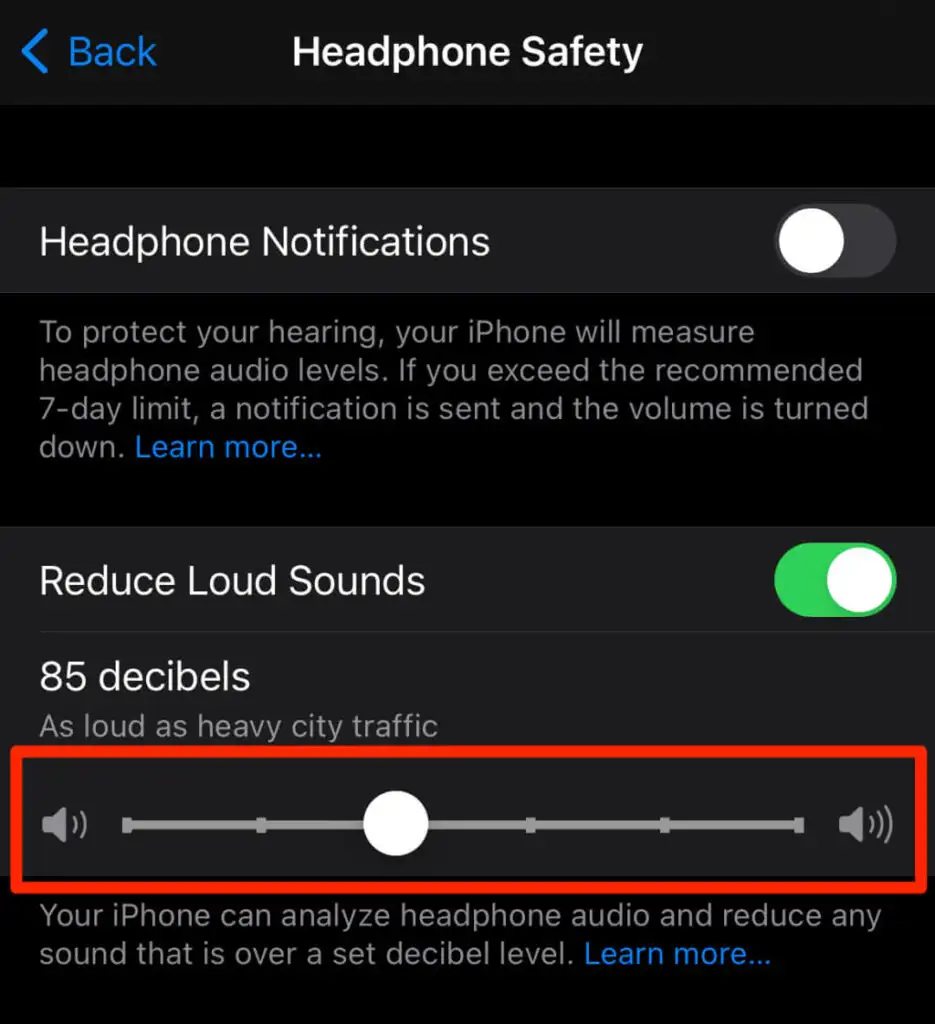
- 75 decybeli: Twój iPhone lub iPad zmniejszy głośność słuchawek, jeśli dźwięk będzie tak głośny jak odkurzacz.
- 80 decybeli: ten poziom hałasu jest podobny do głośnej restauracji. Silnik redukcji szumów zacznie działać, jeśli wyjście audio w słuchawkach osiągnie lub przekroczy ten poziom.
- 85 decybeli: Twoje urządzenie zmniejszy głośność słuchawek, aby nie było głośniejsze niż „duży ruch w mieście”.
- 95 decybeli: punktem odniesienia dla tego poziomu hałasu jest klakson.
- 100 decybeli: słuchanie dźwięku na poziomie karetki pogotowia lub syreny ratunkowej (od 100 do 130 decybeli) może spowodować trwałe uszkodzenie słuchu. Po wybraniu tego poziomu redukcji szumów głośność słuchawek nie przekroczy 100 decybeli (100 dB).
Możesz użyć narzędzia Słuch, aby sprawdzić poziom hałasu w słuchawkach podczas słuchania muzyki lub oglądania filmów.
Przejdź do opcji Ustawienia > Centrum sterowania i dotknij ikony plusa obok opcji Słuch . Dzięki temu aparat słuchowy zostanie dodany do Centrum sterowania, co zapewni łatwy dostęp.

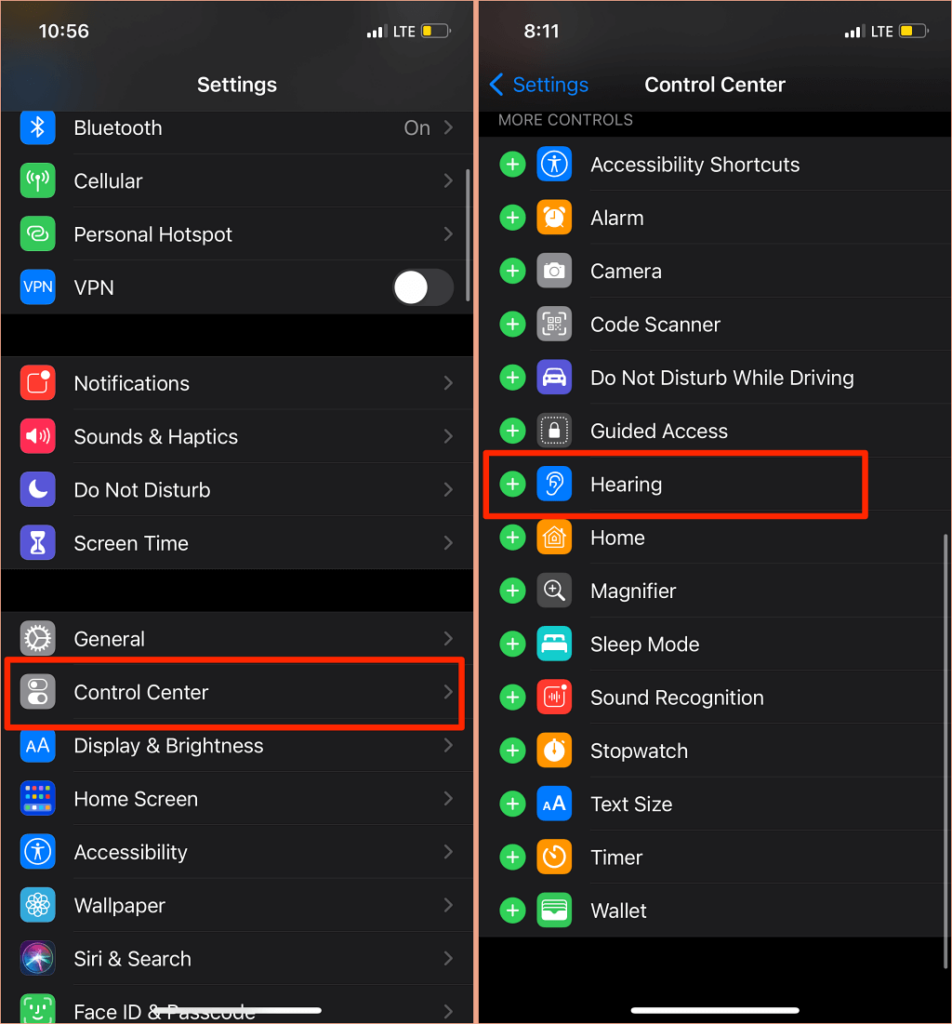
Podłącz słuchawki Bluetooth do iPhone'a lub iPada i odtwarzaj piosenkę. Otwórz Centrum sterowania, stuknij ikonę Słuch , a zobaczysz hałas w lewym górnym rogu miernika „Poziom słuchawek”.
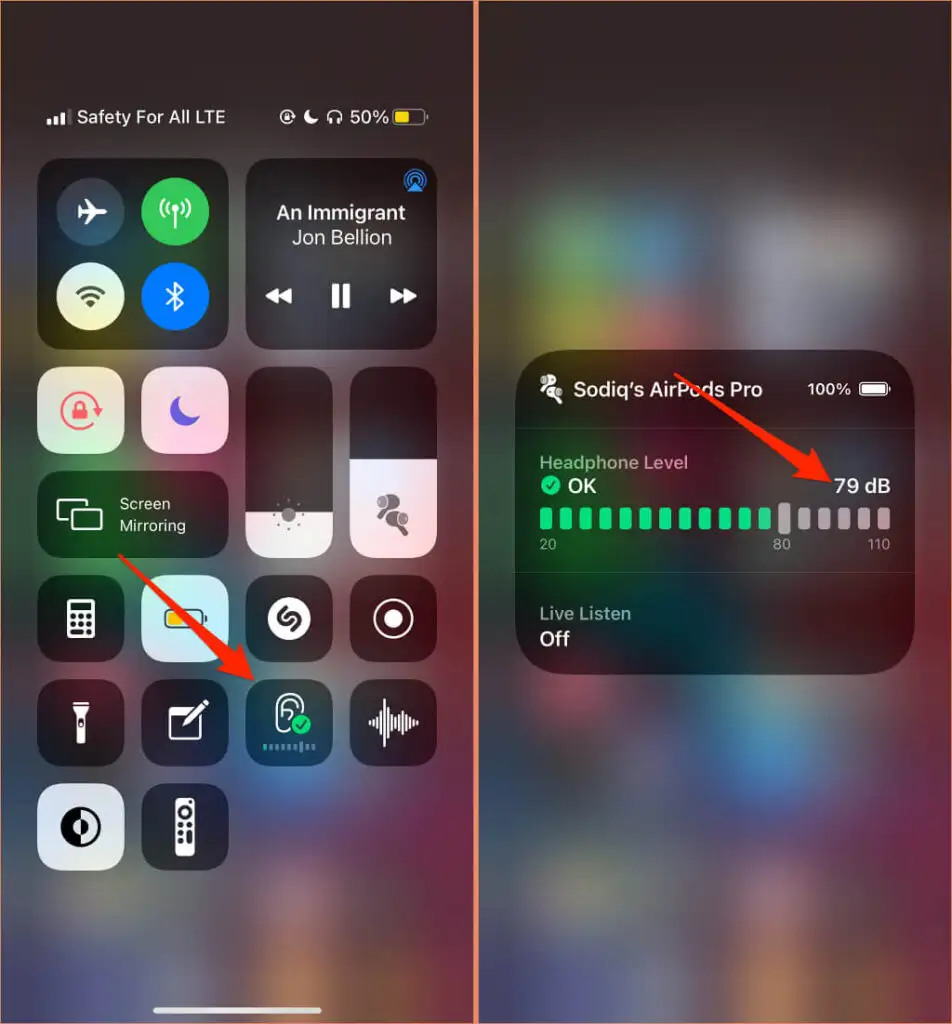
Uwaga: Apple twierdzi, że pomiary dźwięku w słuchawkach na iPhonie lub iPadzie są najdokładniejsze, gdy są używane na słuchawkach Apple (AirPods) lub Beats. Pomiary poziomu hałasu na słuchawkach innych firm są szacowane na podstawie głośności Twojego iPhone'a lub iPada.
4. Zaktualizuj oprogramowanie sprzętowe słuchawek
Wiele wysokiej klasy słuchawek ma oprogramowanie układowe, które zapewnia ich prawidłowe działanie. Aktualizacja oprogramowania sprzętowego słuchawek do najnowszej wersji naprawi problemy z wydajnością i inne usterki powodujące nadmierną głośność.

Mamy obszerny samouczek opisujący, jak zaktualizować oprogramowanie układowe AirPods. Jeśli korzystasz z produktów Beats, ten dokument Wsparcia Apple zawiera instrukcje aktualizacji wszystkich modeli słuchawek i słuchawek Beats. Aby zaktualizować słuchawki firm innych niż Apple, zapoznaj się z instrukcją obsługi urządzenia lub odwiedź witrynę internetową producenta, aby uzyskać instrukcje.
5. Uruchom narzędzie do rozwiązywania problemów z dźwiękiem systemu Windows
Urządzenia z systemem Windows mają wbudowane narzędzie do rozwiązywania problemów, które diagnozuje i naprawia problemy związane z dźwiękiem. Narzędzie do rozwiązywania problemów z dźwiękiem przeskanuje usługę audio komputera, sterowniki audio i ustawienia dźwięku pod kątem nieprawidłowości powodujących nadmierną głośność.
- Wybierz kolejno Ustawienia > Aktualizacje i zabezpieczenia > Rozwiązywanie problemów > Dodatkowe narzędzia do rozwiązywania problemów > Odtwarzanie dźwięku i wybierz Uruchom narzędzie do rozwiązywania problemów .
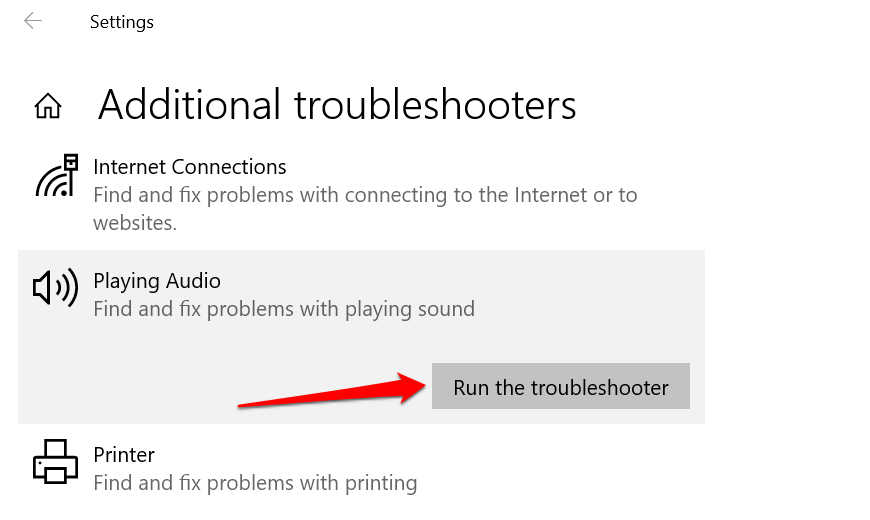
- Wybierz urządzenie audio lub słuchawki, których głośność jest zbyt głośna i wybierz Dalej .
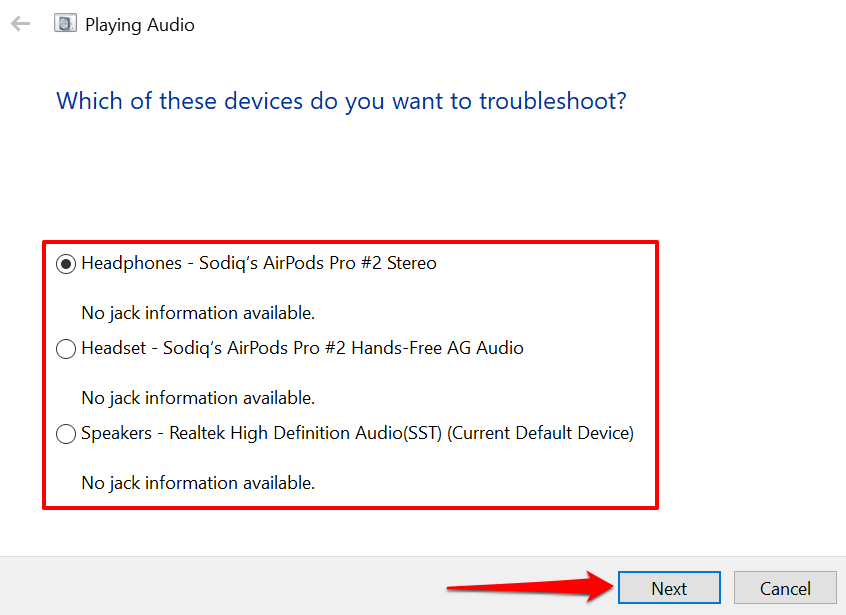
- Postępuj zgodnie z zaleceniami na stronie wyników i sprawdź, czy to rozwiąże problem. Efekty dźwiękowe i ulepszenia mogą również destabilizować głośność urządzenia. Najprawdopodobniej zostaniesz przekierowany na stronę „Wyłącz efekty dźwiękowe i ulepszenia”, gdzie zostaniesz poproszony o wyłączenie efektów dźwiękowych. Wybierz opcję Tak, otwórz ulepszenia audio, aby kontynuować.
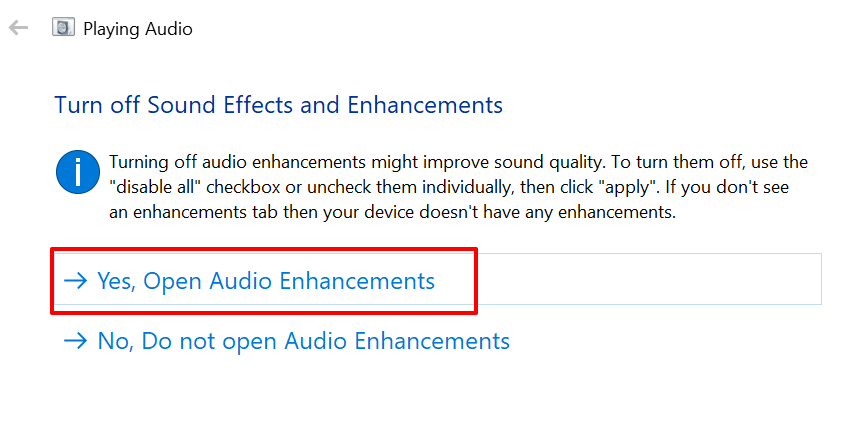
- Wybierz przycisk Wyłącz w oknie Właściwości głośników i wybierz OK , aby kontynuować.
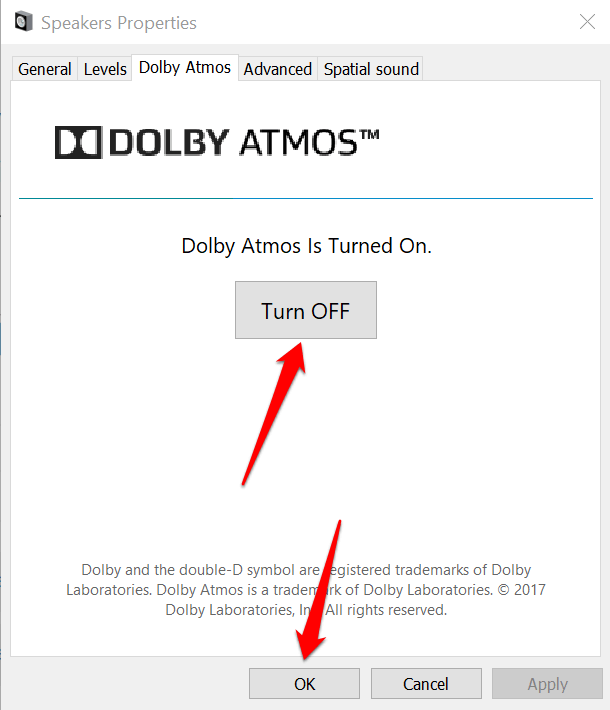
Uwaga: jeśli Twój komputer z systemem Windows ma dedykowaną kartę „Ulepszenia”, zaznacz pole Wyłącz wszystkie ulepszenia i wybierz OK , aby zapisać zmiany.
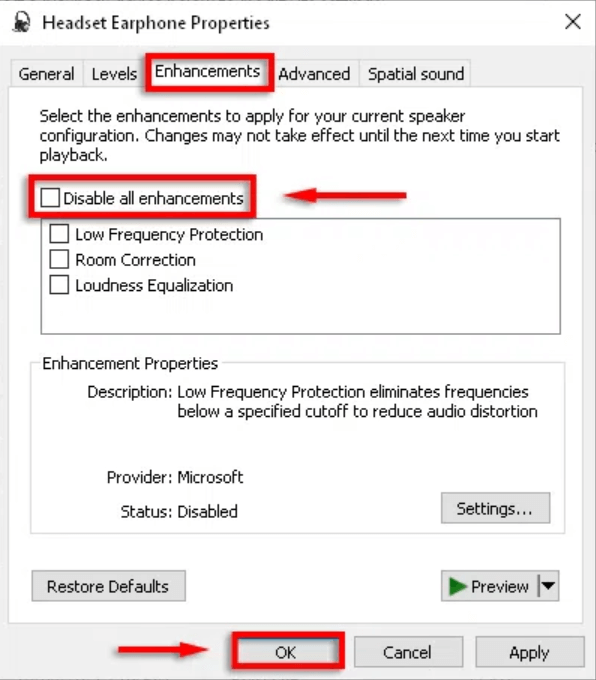
Uruchom ponownie komputer i sprawdź, czy poziom głośności dźwięku zmniejsza się, gdy ustawisz głośność komputera na najniższe ustawienie.
6. Zaktualizuj lub przywróć sterownik audio swojego komputera
Jeśli głośność w słuchawkach lub głośnikach komputera jest nadal zbyt głośna nawet po wyłączeniu ulepszeń dźwięku, zaktualizuj sterowniki zasilające urządzenia. Ale jeśli problem zaczął się po zainstalowaniu wadliwego sterownika, przywróć sterownik do stabilnej wersji.
- Naciśnij klawisz Windows + X i wybierz Menedżer urządzeń .
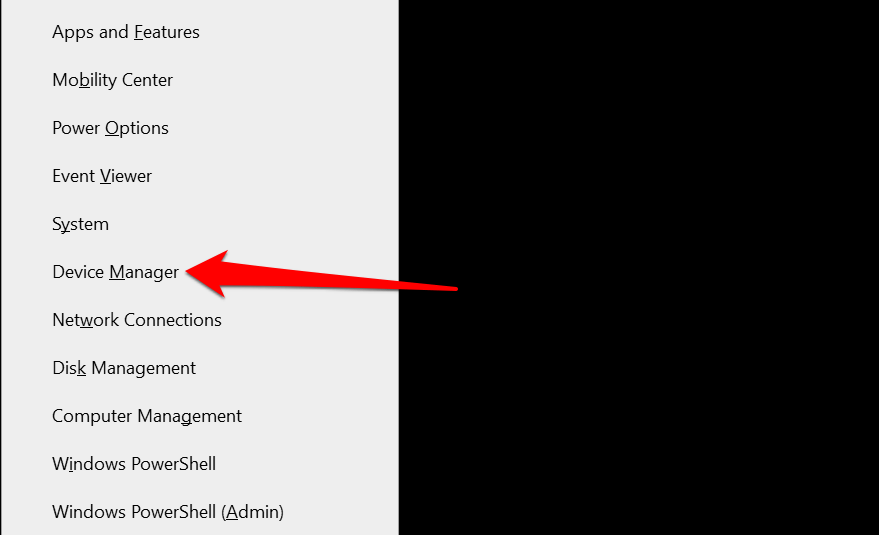
- Rozwiń kategorię Wejścia i wyjścia audio .
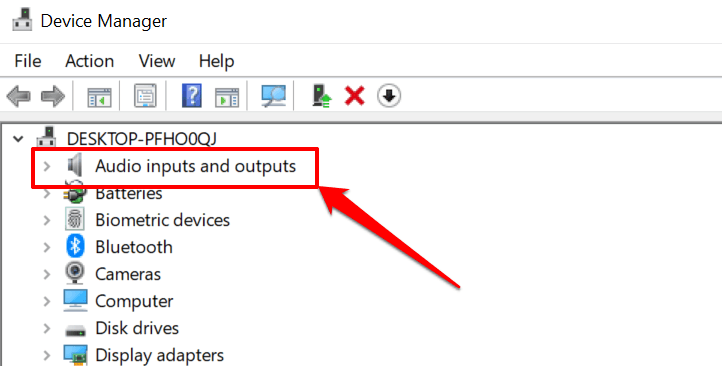
- Kliknij prawym przyciskiem myszy sterownik zasilający aktywne urządzenie audio — słuchawki, głośnik itp. — i wybierz Właściwości .
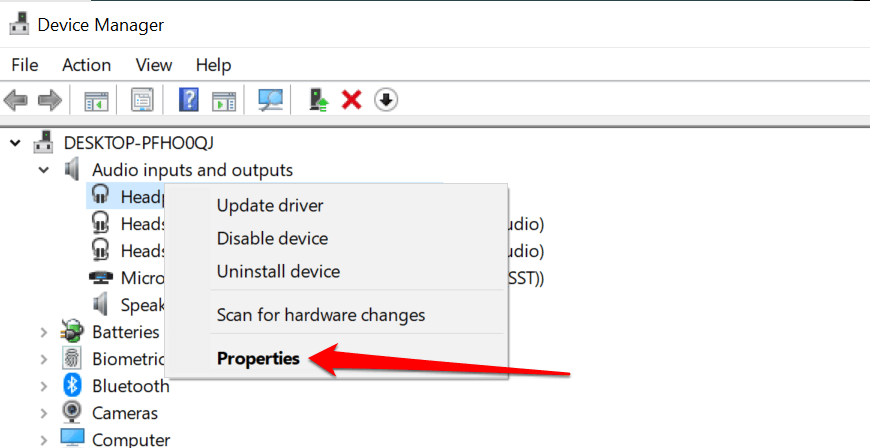
- Przejdź do zakładki Sterownik i wybierz Aktualizuj sterownik .
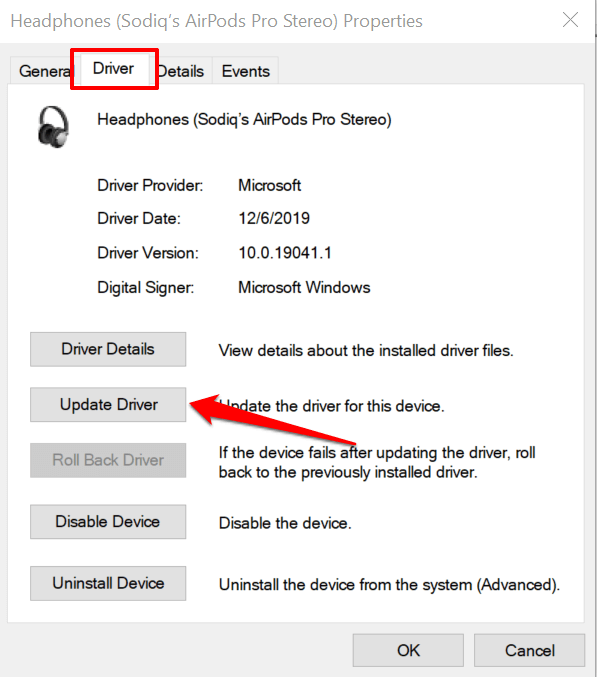
- Wybierz Wyszukaj sterowniki automatycznie i poczekaj, aż Menedżer urządzeń przeszuka Twój komputer i Internet w poszukiwaniu najnowszej wersji sterownika. Upewnij się, że Twój komputer ma połączenie Wi-Fi lub Ethernet, w przeciwnym razie to nie zadziała.
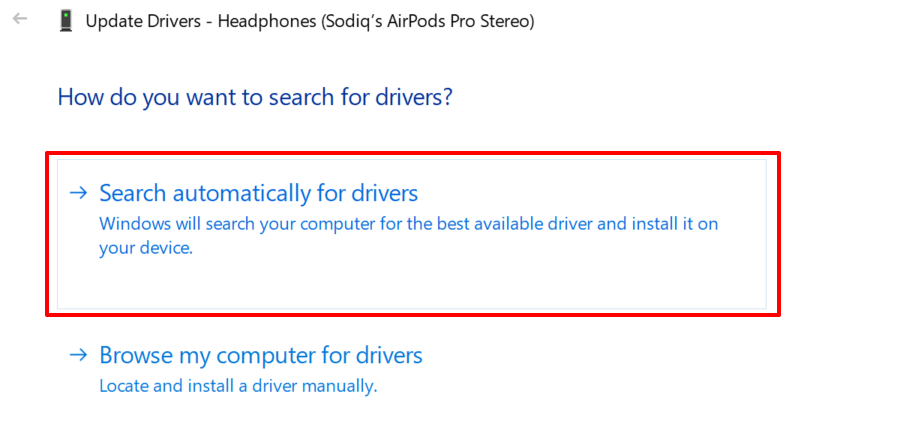
Aby przywrócić poprzednią wersję sterownika audio urządzenia, wybierz opcję Przywróć sterownik w oknie właściwości sterownika (patrz krok 4 powyżej). Opcja będzie wyszarzona, jeśli nie zaktualizowałeś sterownika.
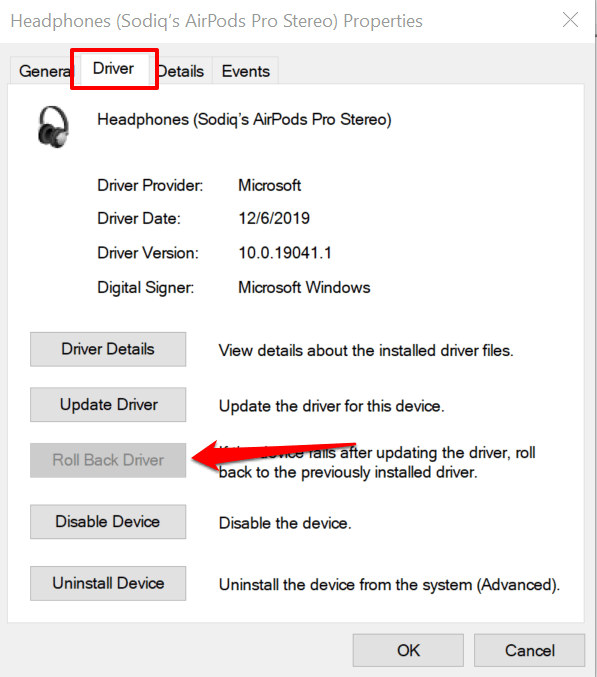
Zmniejsz zbyt głośny dźwięk
Ponowne uruchomienie urządzenia może również rozwiązać tymczasowe usterki systemu wpływające na regulację głośności słuchawek lub głośników. Wyłącz smartfon lub komputer, włącz go ponownie, podłącz słuchawki lub głośniki i spróbuj wyregulować głośność.
Jeśli dźwięk jest nadal zbyt głośny przy najniższym poziomie głośności, zaktualizuj oprogramowanie urządzenia i spróbuj ponownie. To naprawi błędy związane z dźwiękiem i zaktualizuje sterowniki audio komputera - jeśli aktualizacja jest dostępna.
